Hvordan laste ned Visual Studio for Windows 10 — TechCult
Miscellanea / / April 06, 2023
Å bruke den mest pålitelige plattformen for å få tilgang til en allsidig app får oss til å føle oss vel. Den mest populære og kjente plattformen, som er Microsoft, har kommet med initiativet til å gi ut Visual Studio-nedlasting for Windows 10. Denne appen ser ut til å være en viktig vei til gjennombrudd for alle mennesker som ønsker å utvikle appene sine. I tillegg har den utviklede koden til appen, som er Visual Studio gratis nedlasting for Windows 10, også blitt en sann nødvendighet. Les artikkelen for å lære metoden for å installere de to omtalte appene, og du kan begynne din kodingsreise.

Innholdsfortegnelse
- Hvordan laste ned Visual Studio for Windows 10
- Hva er Visual Studio-appen?
- Trinn for å laste ned Visual Studio for Windows 10
- Hva er Visual Studio Code?
- Brukeroppsett vs systemoppsett
- Funksjoner i Visual Studio-appen
- Høydepunkter i Visual Studio 2022-versjonen
- Spesifikasjoner for Visual Studio-appen
- Community Edition vs Paid Edition
- Fordeler med Professional og Enterprise Editions
- Hvordan laste ned Visual Studio Code for Windows 10
- Profftips: Slik avinstallerer du Visual Studio og andre apper
Hvordan laste ned Visual Studio for Windows 10
I denne artikkelen gir vi deg en perfekt guide som hjelper deg med å laste ned Microsoft Visual Studio for Windows 10 i detalj.
Hva er Visual Studio-appen?
Visual Studio-appen består av en programmeringsspråkpakke for å gjøre prosessen enklere, raskere og enklere for apputvikling. Det er et Python Integrated Development Environment (IDE) fra Microsoft for å tillate design, utvikling, distribuere, feilsøke og kjøre applikasjoner ved å bruke kildekodeeditoren som er Visual Studio gratis.
Trinn for å laste ned Visual Studio for Windows 10
Metoden for å laste ned og installere Visual Studio-appen på din Windows 10 PC er forklart nedenfor.
Merk: Vi har brukt Google Chrome nettleser for å laste ned appen.
Trinn I: Last ned Visual Studio 2022
Det første trinnet er å laste ned Visual Studio-appen ved å bruke standard nettleser.
1. trykk Windows-tast, type Google Chrome, og klikk på Åpen.
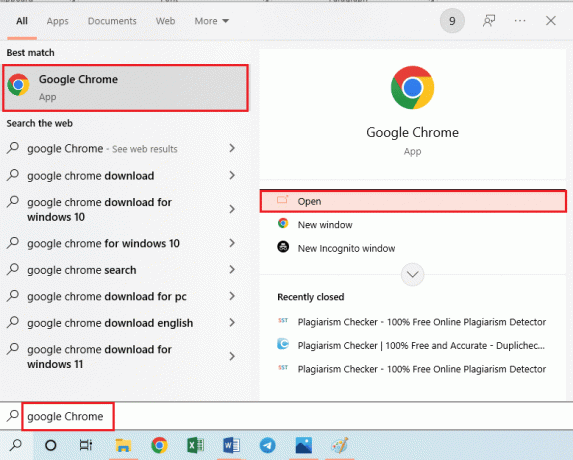
2. Åpne nettsiden til Microsoft Visual Studio, Klikk på Mer rullegardinmenyen, og klikk på Nedlastinger alternativ.
Merk: Du kan se om din PC-spesifikasjoner har lignende systemkrav.
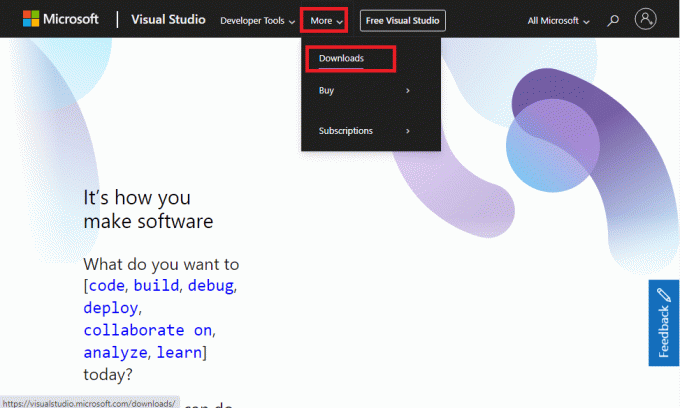
3. Klikk på Gratis nedlasting knapp.
Merk: Den betalte versjonen av Visual Studio-nedlastingen for Windows 10 har bare en gratis prøveversjon mens du kan bruke Community Edition uten å måtte bekymre deg for utløpsdatoen.
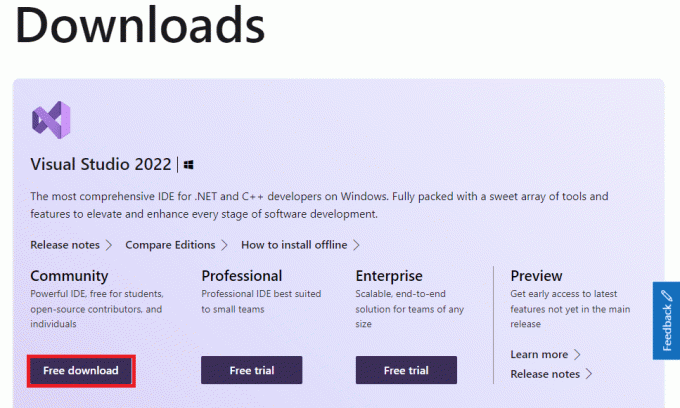
4. Dobbeltklikk på VisualStudioSetup.exe fil nederst.
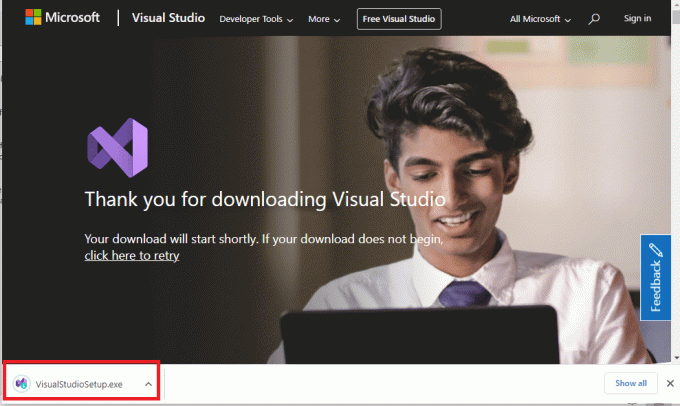
5. Klikk på Ja knapp.
6. Klikk på Fortsette knapp.

7. Klikk på etter installasjon.NET skrivebordsmiljø alternativet i Desktop og mobiler delen av Arbeidsmengde fanen og klikk deretter på Installere.
Merknad 1: Det er best å beholde Installer mens du laster ned alternativet i rullegardinmenyen.
Notat 2: Dette vil kreve ca 7,67 GB plass på PC-en og 2,2 GB av Internett-datatilkobling. Les veiledningene om metodene for å rydde opp i lagringsplassen på PC-en og metodene for å fikse problemer med nettverkstilkobling.

Vent til Laster ned og Installerer prosessene er fullført.
Merk: Hvis du ønsker å stoppe nedlastingsprosessen en stund, kan du klikke på Pause og klikk deretter på Gjenoppta knappen for å fortsette. Men i noen tilfeller kan dette føre til nedlasting av programvaren på nytt og anbefales ikke før det er nødvendig.

Les også:Microsoft er klar til å vinne EU Nod på Activision med lisensieringstilbud
Trinn II: Konfigurer Visual Studio-appen
Det neste trinnet er å konfigurere de grunnleggende innstillingene til Visual Studio-appen.
1. Klikk på Lansering knapp.

2. Klikk på Hopp over dette for nå. alternativ.
Merk: Hvis du skal bruke appen gjentatte ganger, kan du enten klikke på Logg inn for å logge på din eksisterende konto. Alternativt kan du klikke på Opprett en konto knappen for å opprette en ny konto.

3. Klikk Generell alternativet, og velg deretter Lys og klikk på Start Visual Studio knapp.
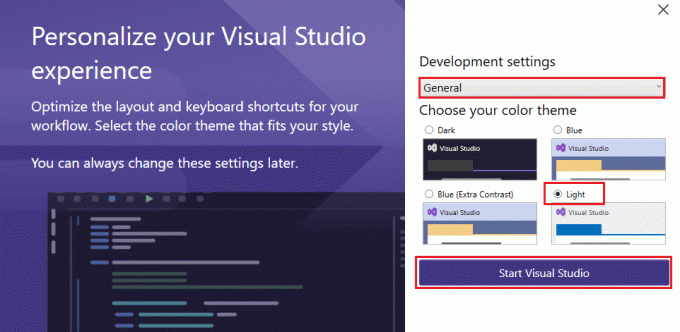
Hva er Visual Studio Code?
I likhet med Visual Studio-nedlasting for Windows 10, er back-end-koden til appen, som vil si VS Code eller Visual Code, en gratis, lett og kraftig kildekoderedigerer.
- Sammen med funksjoner som feilsøking og intelligent kodefullføring, støtter den også andre viktige funksjoner som utdrag, koderefaktorering, syntaksutheving og innebygde Git-kommandoer.
- Den brukes med forskjellige programmeringsspråk inkludert Java, JavaScript, Python, C++, C, Go, Node.js, Rust og Fortran.
- Edit-build-debug syklus fordeler til å redusere tid i å søke etter alternativer.
- Å legge til nye temaer, språk, debuggere og tilkoblinger til tilleggstjenester kan gjøres ved å bruke den utvidbare og tilpassbare utvidelsen.
- Å bygge skyapplikasjoner og web på tvers av plattformer kan gjøres med det koderedigeringssentrerte utviklingsverktøyet.
- Brukes på de fleste plattformer inkludert Windows, Linux eller Mac.
Brukeroppsett vs systemoppsett
Det er to alternativer for nedlasting av Visual Studio Code for Windows 10 PC, nemlig-
- Brukeroppsett - lagrer filen til Local AppData og krever ikke administratortillatelse.
- Systemoppsett - lagrer filen i programfiler og krever administratortillatelse.
Funksjoner i Visual Studio-appen
Funksjonene til appen inkluderer følgende som er oppført nedenfor.
- Den brukes til å utvikle dataprogrammer, det vil si alle applikasjoner bygget på .net-plattformen for Microsoft Windows. Nettsteder, nettapper, nettjenester, spill, utvidelser og mobilapper faller på listen over dataprogrammer som kan utvikles.
- Strømlinjeformede kodelinjer i appen hjelper til med enkel endring av koder, og du kan bygge eller generere innebygde eller administrerte koder.
- 64-bits applikasjoner støttes av denne appen, noe som betyr at du kan åpne, redigere, kjøre og feilsøke de mest komplekse løsningene uavhengig av minnekrav.
- Microsoft-programvareutvikling som Windows API, Windows Forms, Windows Presentation Foundation, Windows Store og Microsoft Silverlight er de viktigste programmene som hjelper til med å utvikle programmet.
- 36 forskjellige programmeringsspråk, inkludert HTML, CSS, JavaScript, JSON, PHP, C# med ASP.NET, etc., støttes av appen.
- Opprette en applikasjon på et hvilket som helst .net-språk – bruk C#-, VB.net- eller F#-språk.
- Applikasjoner, enten de er nettbaserte eller Windows-skjemabaserte, kan opprettes ved hjelp av appen.
- Feilsøk applikasjoner mens du lager - test applikasjoner mens de opprettes eller kjør programmet når som helst i utviklingsprosessen. Dette hjelper med å sjekke feil i utviklingsfasen.
- Utvidelser - mulighet for å installere tredjepartsutvidelser som Subversion, som brukes til å laste opp kode til sentrallageret eller sjekke kopier i kildekodelageradministrasjon. Integrer kode fra kodelagre med hvilken som helst programvare.
Høydepunkter i Visual Studio 2022-versjonen
Høydepunktene i 2022-versjonen av Visual Studio-nedlastingen for Windows 10 er oppført nedenfor i denne delen. I likhet med tidligere versjoner er det også et positivt svar på spørsmålet om Visual Studio er gratis.
- Raskere og lettere.
- Mer tilgjengelig, enkel retting av feil og enkel deling av filer.
- Finn i filer-funksjonen søker til og med Orchard Core.
- Full støtte for .net 6 og dets enhetlige rammeverk for web-, klient- og mobilapper for utviklere. Dette gjør det relativt enklere å etablere moderne, skybaserte applikasjoner gjennom Azure.
- Kompatibel med Windows 11-plattformen.
- Opprettholder C++-arbeidsmengde og C++20-verktøy med ferske produktivitetsdetaljer.
- Enkel koding med IntelliSense og CodeLens, og forbedret IntelliCode.
- Enkel suite tillater prosjekter som er vert på forskjellige Git-repositorier.
Spesifikasjoner for Visual Studio-appen
Spesifikasjonene til Visual Studio-appen som er lastet ned fra Visual Studio Installer er som angitt nedenfor.
- Versjon- 2022.
- Operativsystem- Windows XP, Windows 10 og 11.
- prosessor- 8 GHz Quad-core eller bedre.
- RAM– Minimum 2 til 2,5 GB (anbefalt å ha 8 GB).
- Ledig plass– Minimum 800 MB for grunnleggende installasjon.
- Vedtak– fungerer best ved 1366 x768 WXGA eller høyere.
- Tilleggskrav- .net framework 4.5, Microsoft Edge og høyhastighets Internett-tilkobling.
- Språk- utviklet på engelsk og også tilgjengelig på tsjekkisk, tysk, spansk og mer.
Community Edition vs Paid Edition
Selv om samarbeidsverktøyene og funksjonene er de samme i alle utgaver av Visual Studio, har svaret på spørsmålet om Visual Studio gratis et positivt svar bare i Community Edition. Det er en forskjell mellom Community Edition og Professional og Enterprise Edition i Visual Studio-nedlastingen.
- Gratisalternativet Visual Studio kommer i Community Edition, men har begrensede funksjoner.
- Testing i Community Edition aktiverer bare enhetstesting som et testverktøy.
- Avanserte feilsøkings- og diagnostikkevner – inkludert kodeberegninger, grafikkfeilsøking, statisk kodeanalyse og ytelses- og diagnostikkhub er ugyldige i Community Edition.
- Enkelte elementer under utvikling på tvers av plattformer som innebygde sammenstillinger, Xamarian-inspektører eller profiler kan være utilgjengelige.
Fordeler med Professional og Enterprise Editions
- Professional og Enterprise Edition tilbyr premium-kodingstjenester.
- Disse er best egnet for bedrifter eller bedrifter, og IDE-kapasiteten er solid.
- Disse tillater ingen direkte avhengighet og arkitektonisk validering, arkitektoniske lagdiagrammer og kodeklonefunksjoner.
Les også:Microsoft ChatGPT-drevet Bing sier at det heter Sydney
Hvordan laste ned Visual Studio Code for Windows 10
Metoden for å utføre Visual Studio Code-nedlasting for Windows 10 på din PC er forklart nedenfor. Dette ligner stort sett på Visual Studio-nedlasting for Windows 10.
Trinn I: Last ned Visual Studio Code-appen
Metoden for å laste ned og installere Visual Studio Code-appen ved hjelp av Google Chrome er forklart.
1. Start Google Chrome nettleser fra Windows-søk bar.
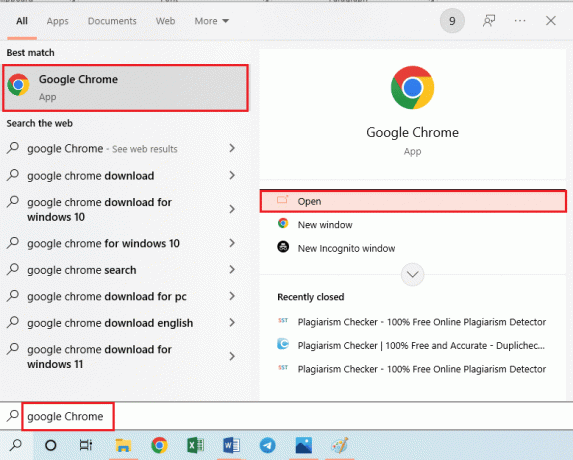
2. Åpen Last ned kode for Microsoft Visual Studio og klikk på nedlasting knappen på Windows alternativ.
Merk: Det anbefales å ha en PC med 64-bits operativsystem og x86-arkitektur.
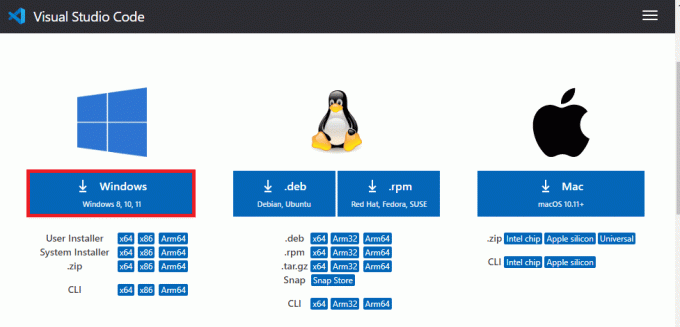
3. Dobbeltklikk på VSCodeUserSetup.exe fil nederst.

4. Klikk på Ja knappen i UAC-vinduet for å gi administratorrettigheter.
5. Velg jeg godtar avtalen og klikk deretter på Neste knapp.
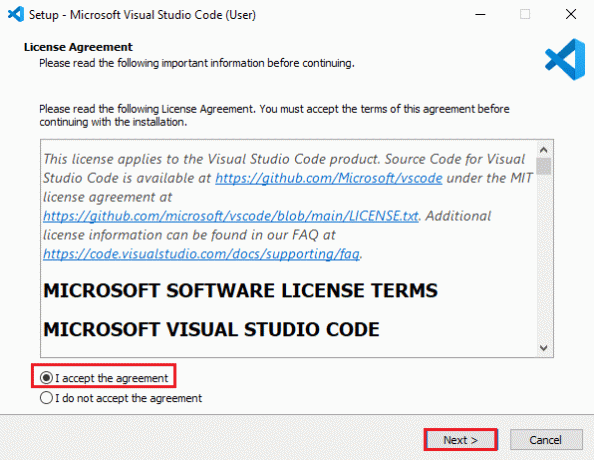
6. Klikk på Neste knapp.
Merknad 1: Du kan lagre programvaren til et annet sted ved å bruke Bla gjennom... -knappen, men det anbefales å ha den opprinnelige nedlastingsplasseringen.
Notat 2: Det kreves minimum 353,2 MB ledig diskplass.

7. Klikk på Neste-knappen.
Merk: Hvis du vil ha installasjonsfilene i en annen mappe, klikk på Bla gjennom... og velg den aktuelle mappen.

8. Plukke ut Legg til PATH (krever omstart av skallet) alternativer, og klikk på Neste knapp.
Merk: Du kan velge andre alternativer basert på din bekvemmelighet og utgaven valgt i Visual Studio-nedlastingen på Windows 10.

9. Klikk på Installere knapp.
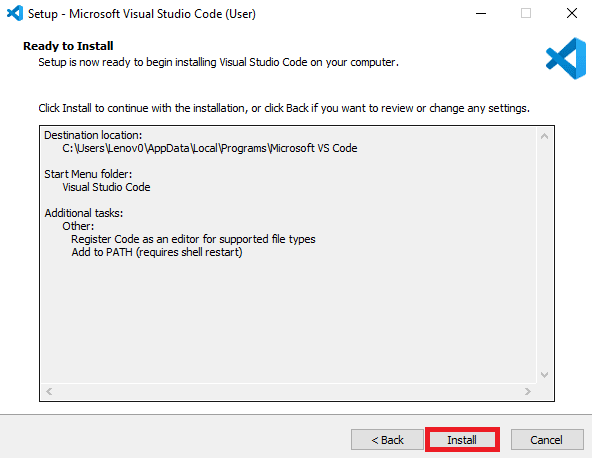
10. Klikk på Bli ferdig knapp.
Merk: Pass på at du krysser av Start visuell kodealternativ.

Etter at Visual Studio Code-nedlastingen er fullført, er det siste trinnet å åpne den installerte VS Code-appen.
11. Åpne Visual Studio-kode app.

12. Sett temaet til Lys, og klikk på tilbake pil øverst.
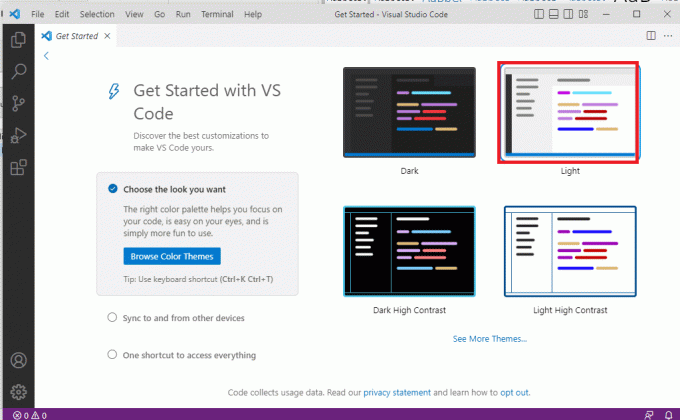
Les også:Microsoft og OpenAI forlenger offisielt partnerskapet
Profftips: Slik avinstallerer du Visual Studio og andre apper
Metodene for å avinstallere appen og andre kodeapper er gitt i denne delen.
Du kan bruke Visual Studio Installer-appen for å avinstallere Visual Studio 2022-appen er gitt nedenfor. Dette kan imidlertid bare brukes til å avinstallere eller endre Visual Studio-appene.
1. Slå den Windows-tast, type Visual Studio Installer, og klikk på Åpen.
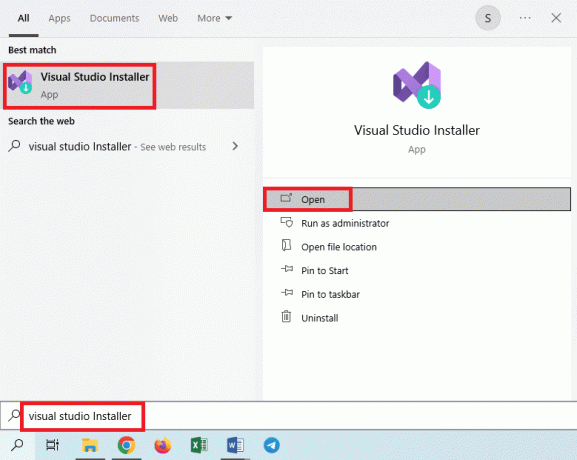
2. Klikk på Mer knappen og klikk på Avinstaller.
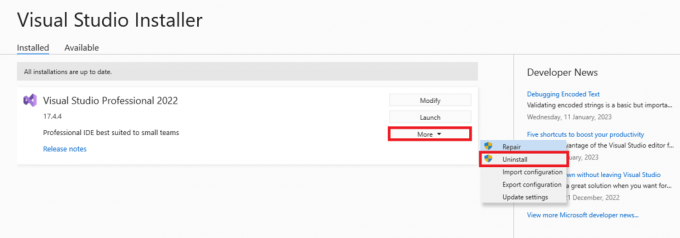
3. Klikk på OK knapp.
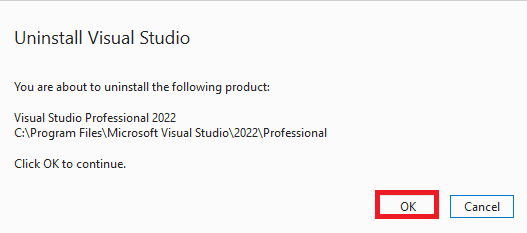
4. Vent til appen er avinstallert, og omstartPC-en.
Anbefalt:
- 22 beste selvpleieapper gratis
- Hvordan legge ut en YouTube-video på LinkedIn
- Microsoft Lists VS Planner: Hva skal jeg bruke?
- Fix Kan ikke starte programmet Visual Studio-tilgang nektes
Metoden til Last ned visual studio for Windows 10 er forklart i artikkelen. Gi oss beskjed om dine forslag og spørsmål i kommentarfeltet, slik at vi kan komme tilbake med et svar.

Elon Decker
Elon er en teknisk skribent ved TechCult. Han har skrevet veiledninger i ca. 6 år nå og har dekket mange emner. Han elsker å dekke emner relatert til Windows, Android og de nyeste triksene og tipsene.



